Mac上創(chuàng)建Win7安裝盤圖文教程
Mac上怎么創(chuàng)建Win7安裝盤?Mac用戶知道OSX10.11以后很多機器只能安裝win8甚至只支持win10,使用Bootcamp也只能創(chuàng)建Win8以上的Windows安裝盤。...
Mac上怎么創(chuàng)建win7安裝盤?Mac用戶知道OS X 10.11以后很多機器只能安裝win 8甚至只支持win 10,使用 Bootcamp也只能創(chuàng)建Win 8以上的Windows安裝盤。但是,對于習慣了Win7深喜歡Windows7的用戶來說,更希望創(chuàng)建出 Windows 7的安裝盤。今天小編就帶來Mac上創(chuàng)建Win7安裝盤圖文教程:
教你在OS X 10.11上使用Bootcamp創(chuàng)建Win7安裝盤
1、找到Bootcamp 助理
在桌面,按快捷鍵 Command-Shift-U 就能找到Boot Camp助理
2、將Boot Camp助理復制一份, Cmd-c,Cmd-V ,得到“Boot Camp助理副本”
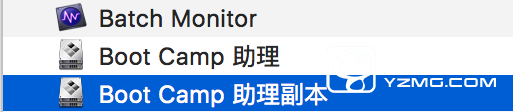
3、右鍵“Boot Camp助理副本”,顯示包內(nèi)容->進入到Contens目錄

4、找到 Info.plist ,此時你需要 Xcode編輯器,或者類似于 BBedit 這類的編輯器
5、在配置中找到 Win7onlyModels 的選項,點擊“+”號,新增你的機器型號

6、不清楚型號,可以在MacBook左上角 蘋果標-關于本機中找到
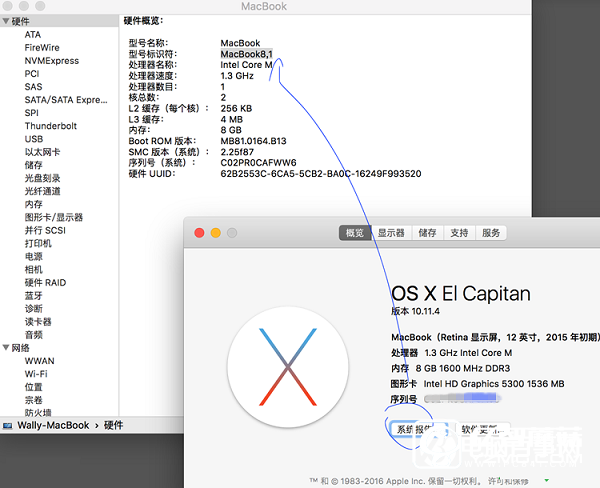
7、設置好型號點擊保存文件,再開啟Bootcamp助理,就看到Bootcamp中可以創(chuàng)建 Windows 7 的啟動盤
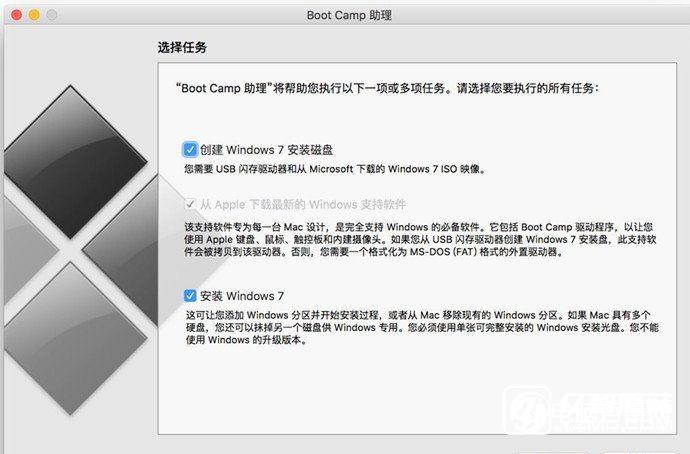
【注意】最新款的機器或許可以啟動WIndows 7 但是或許會遇到驅(qū)動不全的情況,等待大家突出問題。

